Converter MP4 para AVI no Windows e Mac gratuitamente
Você já precisou reproduzir um vídeo em um dispositivo que só suporta o formato AVI, mas seu arquivo de vídeo está em MP4? Isso pode ser um problema comum para quem trabalha com vídeos. Felizmente, existem várias opções de conversores MP4 para AVI gratuitos disponíveis tanto para o Windows quanto para o Mac.
Neste artigo, vamos explorar as melhores opções disponíveis para converter vídeos MP4 para AVI de forma rápida e fácil, permitindo que você assista seus vídeos em qualquer dispositivo compatível com o formato AVI.
Continue lendo para descobrir as melhores opções de conversores e garantir a melhor qualidade possível para seus vídeos.
Parte 1: Converter MP4 para AVI com facilidade e rapidez com HitPaw Univd
Para os usuários cansados de tentar diferentes métodos para converter vídeos MP4 para AVI sem sucesso, o HitPaw Univd (HitPaw Video Converter) é a solução definitiva! Essa ferramenta torna todo o processo de conversão de MP4 para AVI fácil e rápido, mesmo se você está convertendo um vídeo pela primeira vez.
O HitPaw Univd oferece uma variedade de recursos que o tornam a ferramenta perfeita de conversão de vídeo MP4 em AVI.
Principais recursos:
- Interface amigável ao usuário - com as principais opções de idioma
- Conversão de MP4 em AVI em alta velocidade
- Conversão de vários vídeos de uma só vez com a conversão em lote
- Saída de alta qualidade
- Suporte para 1000+ formatos de arquivos
- Compatibilidade com os sistemas operacionais Windows e Mac
Agora, aqui está um guia passo a passo sobre como converter MP4 em AVI usando o HitPaw Univd:
Passo 1: Baixe e instale o HitPaw Univd em seu computador. Em seguida, inicie o software e clique em “Adicionar Arquivos” para importar o vídeo MP4.
Passo 2: Após adicionar o vídeo em MP4, escolha o formato de saída como “AVI” na lista suspensa. A ferramenta também permite que você selecione a resolução ou mantenha a original.

Passo 3: Com tudo configurado, clique em "Converter" para iniciar o processo de conversão.

Passo 4: Uma vez concluída a conversão, clique em "Abrir Pasta" para localizar os arquivos convertidos e desfrutar do seu vídeo no formato AVI.

Parte 2: Converter MP4 para AVI usando o VLC
Se você está procurando um conversor MP4 para AVI gratuito e confiável, não precisa procurar mais do que o VLC Media Player. Conhecido como um poderoso reprodutor de mídia, o VLC não apenas reproduz uma grande variedade de formatos de áudio e vídeo, mas também pode converter vídeos MP4 para o formato AVI de maneira rápida e fácil.
Principais recursos:
- Software grátis e de código aberto
- Disponível para Windows, Mac e Linux
- Suporta uma grande variedade de formatos de áudio e vídeo
- Pode facilmente converter arquivos MP4 para o formato AVI
Como converter vídeos MP4 para AVI com VLC:
Passo 1: Após baixar e instalar o VLC Media Player no seu computador. Abra o programa e clique em “Mídia” > “Converter/Salvar” ou pressione Ctrl + R no teclado.

Passo 2: Na nova janela, procure por “Perfil” e clique no terceiro ícone (depois do X vermelho). Em “Nome do Perfil”, escreva “AVI”. Em “Encapsulamento”, selecione “AVI” e depois clique em “Criar”.
Passo 3: Na nova janela, procure por “Perfil” e clique no terceiro ícone (depois do X vermelho). Em “Nome do Perfil”, escreva “AVI”. Em “Encapsulamento”, selecione “AVI” e depois clique em “Criar”.
Passo 4: Agora, selecione "AVI" no menu suspenso do perfil. Abaixo, em “Destino”, selecione o local onde o vídeo deverá ser salvo, renomeie o arquivo sem a extensão mp4.
Passo 5: Por fim, clique no botão “Iniciar” para começar a converter.
Seguindo esses passos simples, você pode facilmente converter seus arquivos MP4 para o formato AVI usando o VLC Media Player. E a melhor parte é que é completamente gratuito!
Parte 3: Transformar MP4 em AVI usando o Handbrake
Uma outra solução para converter MP4 para AVI é o Handbrake. Este transcodificador de vídeo de código aberto pode converter seus vídeos MP4 para diversos formatos populares, incluindo o formato AVI.
Principais recursos:
- Suporta uma variedade de formatos de áudio e vídeo, incluindo MP4 e AVI
- Confiável e gratuito
- Disponível para Windows, Mac e Linux
Como usar o Handbrake para converter vídeos MP4 para o formato AVI:
Passo 1: Baixe e instale o Handbrake a partir do site oficial. Em seguida, inicie o programa e clique no botão “Abrir Arquivo de Origem” para selecionar seu vídeo MP4.

Passo 2: Escolha a pasta de destino para o arquivo convertido.
Passo 3: Clique em "Configurações de Saída" e selecione o formato de saída desejado (neste caso, AVI).
Passo 4: Por fim, clique em “Iniciar Conversão” e aguarde o Handbrake trabalhar.
Passo 5: Por fim, clique no botão “Iniciar” para começar a converter.
Seguindo os 4 passos acima, você pode converter MP4 em AVI com o Handbrake. Portanto, se procura uma solução de conversor de vídeo MP4 para AVI, o Handbrake é uma solução confiável e fácil de usar.
Parte 4.Qual é o melhor conversor de MP4 para AVI?
Quando se trata de converter vídeos MP4 para AVI, existem várias opções disponíveis. Nós comparamos a versão para desktop e a versão on-line do HitPaw Univd com duas opções gratuitas populares, VLC e Handbrake.
Aqui está a tabela comparativa:
FAQ sobre a conversão de MP4 para AVI
Q1. Como converter MP4 para AVI on-line e grátis?
A1. Se você procura um conversor on-line gratuito para converter MP4 em AVI, recomendamos experimentar o HitPaw Online Video Converter. É uma ferramenta rápida e fácil de usar que pode converter seus vídeos MP4 em AVI em apenas alguns cliques.
Q2. Qual é o melhor formato para converter vídeo?
A2. O melhor formato para converter um vídeo depende do uso pretendido do vídeo. Por exemplo, se você deseja fazer upload de vídeos para um site ou rede social, MP4 é um formato popular e compatível. No entanto, se você deseja editar o vídeo, um formato sem perda de qualidade como MOV ou AVI é o recomendado.
Q3. Como converter MP4 para AVI sem perder qualidade?
A3. Para converter MP4 em AVI sem perder qualidade, você pode usar um conversor popular e confiável, como o HitPaw Univd. É um software profissional para desktop que pode converter seus vídeos sem perder qualidade. Basta importar o arquivo MP4, selecionar o formato de saída AVI e clicar no botão "Converter".
Resumindo
Em conclusão, existem várias opções disponíveis para converter MP4 para AVI, incluindo VLC e Handbrake. Embora essas opções sejam gratuitas, elas podem não oferecer o mesmo nível de conveniência e facilidade de uso que alternativas como HitPaw Univd (HitPaw Video Converter).
Com o HitPaw, on-line ou desktop, você pode converter rapidamente seus arquivos MP4 em AVI sem comprometer a qualidade ou lidar com configurações complicadas. Portanto, seja escolhendo a versão para desktop ou on-line, o HitPaw Univd é uma solução mais indicada para todas as suas necessidades de conversão de vídeo.







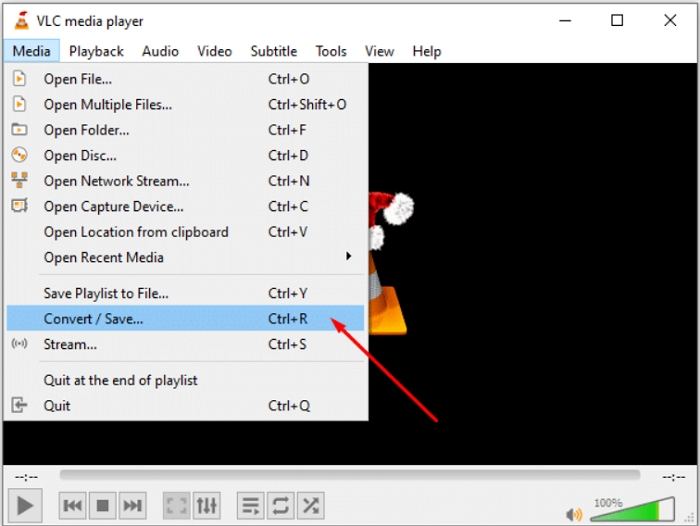
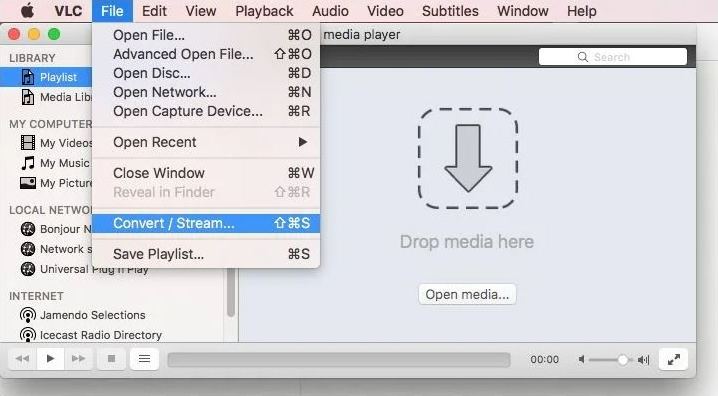

 HitPaw FotorPea
HitPaw FotorPea HitPaw VikPea
HitPaw VikPea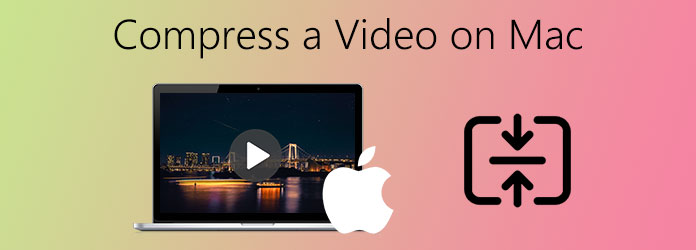



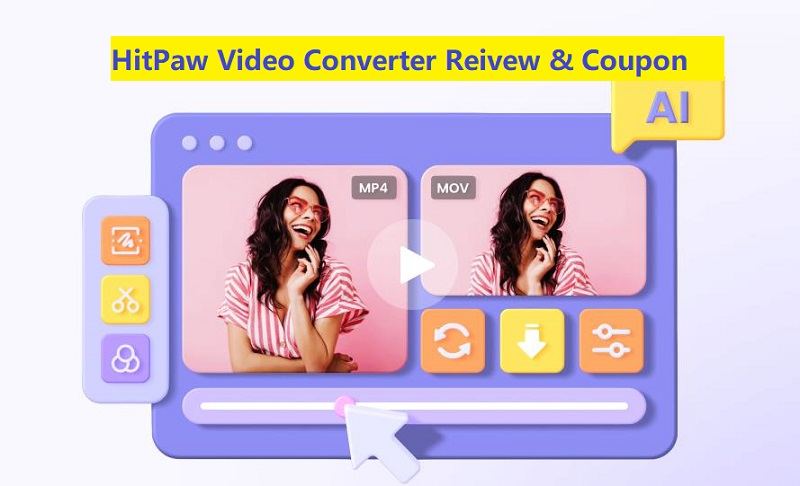


Compartilhar este artigo:
Selecionar a classificação do produto:
Antônio García
Editor-em-Chefe
Trabalho como freelancer há mais de cinco anos. Sempre fico impressionado quando descubro coisas novas e os conhecimentos mais recentes. Acho que a vida não tem limites, mas eu não conheço limites.
Ver todos os ArtigosDeixar um Comentário
Criar sua avaliação sobre os artigos do HitPaw